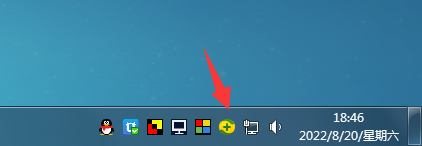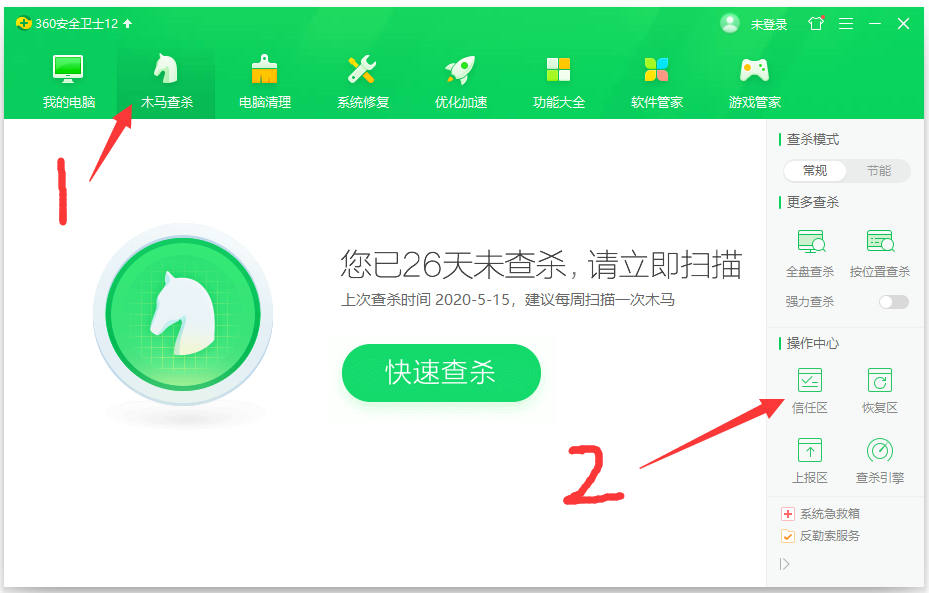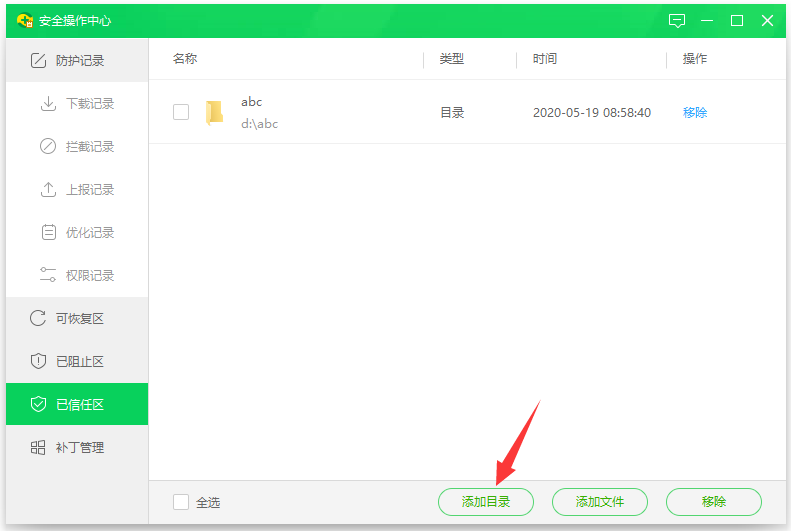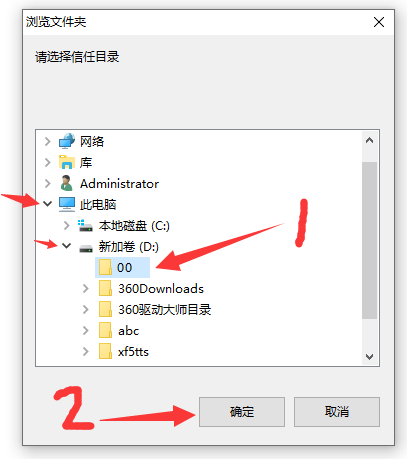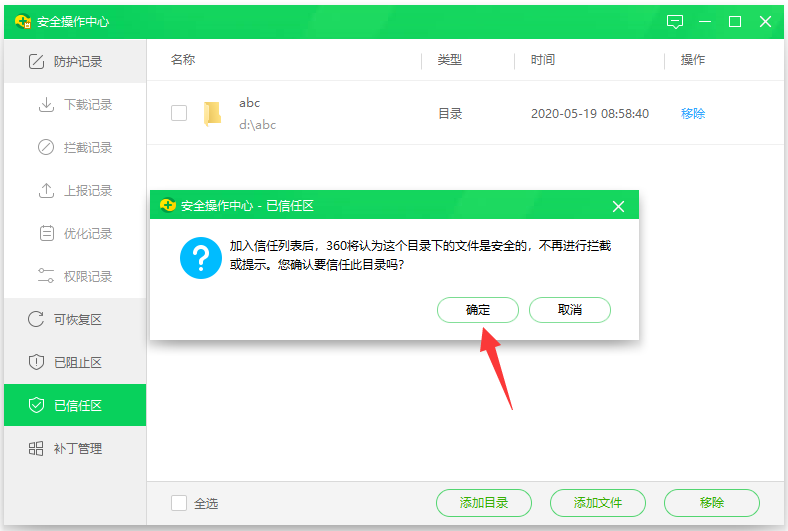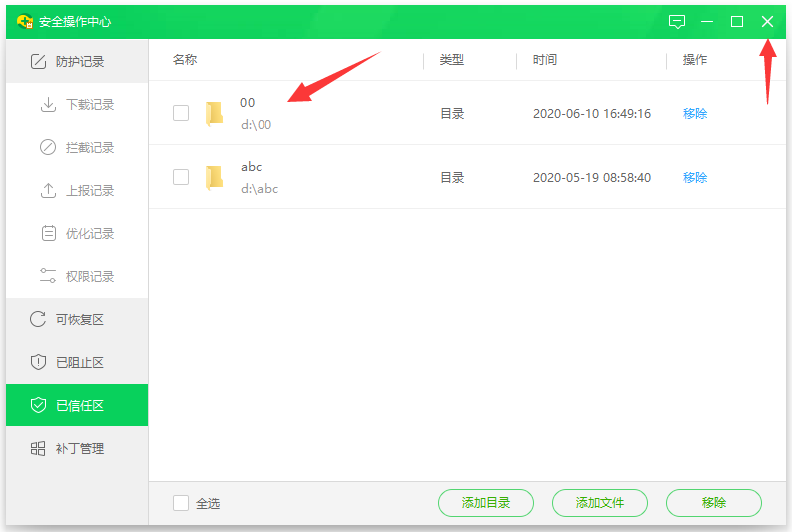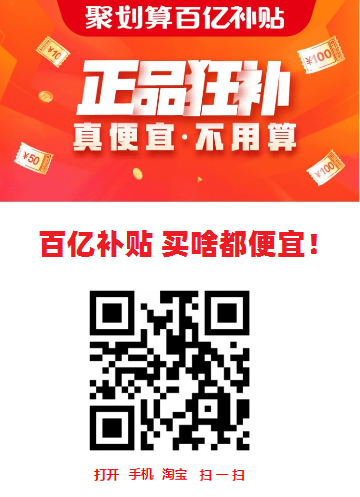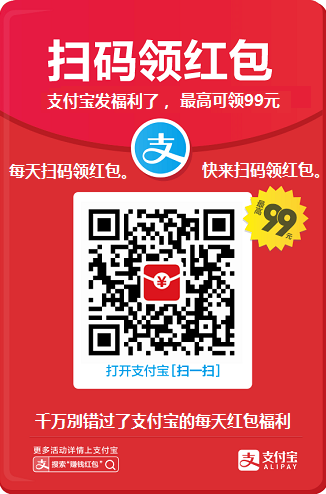360 如何添加文件夹到信任区
【360安全卫士】如何添加文件夹到信任区?
首先,我们先在电脑上 新建一个文件夹(为了方便记忆,我们将其重命名为:00)。
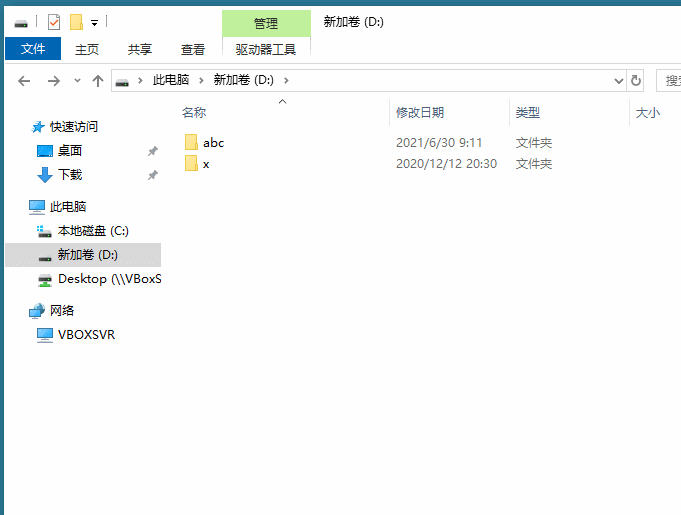 |
然后,把这个 00 文件夹 添加到 【360安全卫士】 信任区。
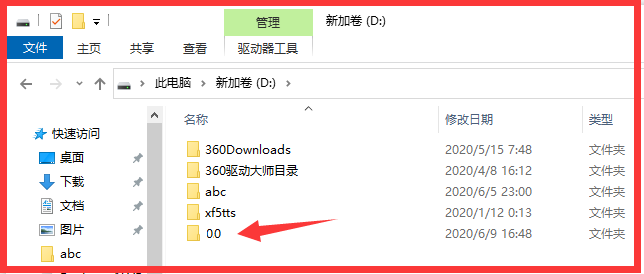
以下将以 00 这个文件夹 为例,说明一下,如何添加文件夹到【360】信任区。
360 添加文件夹到信任区 - 具体步骤 如下图所示:
1.点击桌面右下角图标,打开进入360安全卫士。
2.打开360安全卫士窗口后,点击切换到:【木马查杀】, 再点击:【信任区】。
3.进入后,点击:添加目录。
4.然后,找到并选择 我们要添加信任的 文件夹:00 。
选择文件夹:00 ,然后确定。
5.这时360会提示,是否要信任此目录,选择:确定。
6.确定后,00 这个文件夹,就被成功添加到 360 已信任区了,接下来关闭窗口就可以了。
7.以后,只需把文件或软件,下载和安装到:00 这个目录文件夹中:
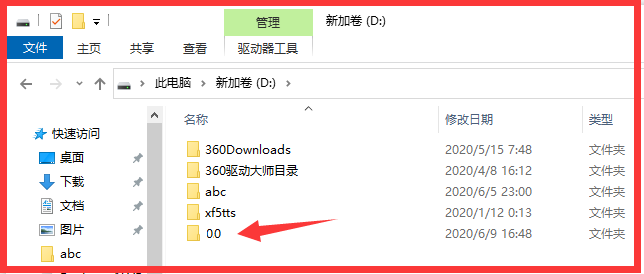
你的软件或文件,就再也不会被 360 拦截提示或当成木马病毒删除掉了。。。
标签: 360添加信任文件夹 360添加信任目录 怎么把文件加到360信任区 360安全卫士加信任目录文件夹